Skrive ut et dokument fra minnet på maskinen
Du kan skrive ut et angitt dokument fra maskinens minne eller skrive ut alle dokumentene fra minnet på én gang.
Når du skriver ut et angitt dokument, angir du det ved hjelp av et transaksjonsnummer. Hvis du ikke kjenner transaksjonsnummeret for et måldokument, må du skrive ut dokumentlisten (MINNELISTE (MEMORY LIST)) først.
-
Velg
 FAKS (FAX) i skjermbildet HJEM.
FAKS (FAX) i skjermbildet HJEM.Ventemodusskjermbildet for faksing vises.
-
Bruk knappen



 til å velge Funksjonsliste (Function list), og trykk deretter på OK-knappen.
til å velge Funksjonsliste (Function list), og trykk deretter på OK-knappen.Skjermbildet Funksjonsliste (Function list) vises.
-
Bruk

 -knappen for å velge Minnereferanse (Memory reference), og trykk deretter på OK-knappen.
-knappen for å velge Minnereferanse (Memory reference), og trykk deretter på OK-knappen. Merk
Merk-
Hvis det ikke er lagret dokumenter i maskinens minne, vises meldingen Ingen dokumenter i minnet. (There is no document in memory.). Hvis du vil gå tilbake til det forrige skjermbildet, trykker du på OK-knappen.
-
-
Bruk knappen

 for å velge en utskriftsmeny, og trykk deretter på OK-knappen.
for å velge en utskriftsmeny, og trykk deretter på OK-knappen.-
Slik skriver du ut minnelisten (MINNELISTE (MEMORY LIST)):
Hvis du velger Skriv ut minneliste (Print memory list), kan du skrive ut en liste over dokumentene i minnet på maskinen (MINNELISTE (MEMORY LIST)).
Når skjermbildet for utskriftsbekreftelse vises, velger du Ja (Yes) og trykker på OK-knappen. Utskriften starter.
MINNELISTE (MEMORY LIST) viser transaksjonsnummeret for en faks som ikke er sendt eller skrevet ut (Send/motta-nr.), transaksjonsmodus, mottakerens nummer samt dato og klokkeslett for transaksjonen.
Et transaksjonsnummer fra "0001" til "4999" på MINNELISTE (MEMORY LIST) indikerer et dokument som sendes. Et transaksjonsnummer fra "5001" til "9999" på MINNELISTE (MEMORY LIST) indikerer et dokument som mottas.
-
Slik angir du at et dokument skal skrives ut:
Hvis du velger Skriv ut angitt dokument (Print specified document), kan du angi dokumentet og skrive det ut.
Hvis du velger denne menyen, vises skjermbildet for valg av dokument.
 Merk
Merk-
Hvis det angitte dokumentet ikke er lagret i minnet på maskinen, vises Det er ingen dokumenter som kan skrives ut. (There is no document that can be printed.). Hvis du vil gå tilbake til det forrige skjermbildet, trykker du på OK-knappen.
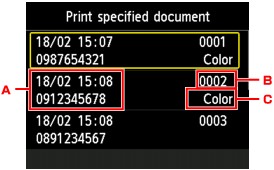
-
Dato og klokkeslett for transaksjonen og faks-/telefonnummer
-
Transaksjonsnummer (Send/motta-nr.)
Et transaksjonsnummer fra "0001" til "4999" indikerer et dokument som sendes.
Et transaksjonsnummer fra "5001" til "9999" indikerer et dokument som mottas.
-
Fargeinformasjon
Farge (Color) vises for sending/mottak av fargefakser. Ingenting vises for sending/mottak av fakser i svart-hvitt.
Når du har valgt dokumentet du vil skrive ut og trykket på knappen OK, vises bekreftelsesskjermbildet der du kan velge om du bare vil skrive ut den første siden i dokumentet.
Hvis du velger Ja (Yes), skrives bare den første siden i dokumentet ut. Dokumentet er fortsatt lagret i maskinens minne.
Hvis du velger Nei (No), skrives alle sidene i dokumentet ut. Dermed vises skjermbildet for å bekrefte om du ønsker å slette det utskrevne dokumentet i minnet på maskinen etter utskriften.
-
-
Slik skriver du ut alle mottatte dokumenter som er lagret i minnet på maskinen:
Hvis du velger Skriv ut alle mott. dokumenter (Print all received documents), kan du skrive ut alle de mottatte dokumentene som er lagret i minnet på maskinen.
Hvis du velger denne menyen, vises bekreftelsesskjermbildet.
Når du har valgt Ja (Yes) og trykket på OK-knappen, skrives alle dokumentene i minnet på maskinen ut.
Hver gang et dokument skrives ut, vises skjermbildet for å bekrefte om du ønsker å slette det utskrevne dokumentet fra maskinens minne.
Hvis du velger Ja (Yes) og trykker på OK-knappen, slettes det utskrevne dokumentet i minnet på maskinen.
-


